电脑主机插耳机不显示,电脑主机耳机插孔无声音问题详解,高清音频管理器缺失及解决方法
- 综合资讯
- 2025-03-17 13:54:55
- 5

电脑耳机插孔无声音问题可能是由于高清音频管理器缺失导致,解决方法包括检查插头是否插紧、更新音频驱动程序以及重新安装或修复音频管理器。...
电脑耳机插孔无声音问题可能是由于高清音频管理器缺失导致,解决方法包括检查插头是否插紧、更新音频驱动程序以及重新安装或修复音频管理器。
随着科技的不断发展,电脑已经成为我们生活中不可或缺的一部分,在享受电脑带来的便捷的同时,我们也时常会遇到一些问题,电脑主机耳机插孔插入耳机后无声音,且找不到高清音频管理器的情况让许多用户头疼不已,本文将为您详细解析这一问题的原因及解决方法。
原因分析

图片来源于网络,如有侵权联系删除
耳机插孔接触不良
电脑主机耳机插孔接触不良是导致无声音的主要原因之一,由于插孔长期使用,容易出现氧化、灰尘积累等问题,导致接触不良。
音频驱动未安装或损坏
电脑主机耳机插孔无声音,可能是由于音频驱动未安装或损坏,驱动程序是硬件设备与操作系统之间沟通的桥梁,如果驱动程序出现问题,硬件设备将无法正常工作。
高清音频管理器缺失
高清音频管理器是电脑中用于管理音频设备的一个工具,如果缺失,将无法正常识别耳机插孔,导致无声音。
音频设置问题
电脑主机耳机插孔无声音,还可能是由于音频设置问题,静音、音量调整等设置可能导致耳机无声音。
解决方法
清洁耳机插孔
将耳机插孔周围的灰尘和杂物清理干净,可以使用棉签或软布轻轻擦拭插孔,确保接触良好。
安装或更新音频驱动
进入设备管理器,找到“声音、视频和游戏控制器”类别,查看是否有未安装或损坏的音频驱动,如果存在,右键点击并选择“更新驱动程序”或“卸载驱动程序”后重新安装。
检查高清音频管理器
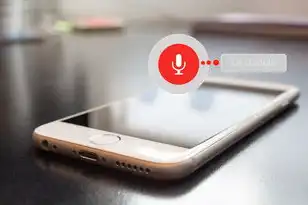
图片来源于网络,如有侵权联系删除
进入“控制面板”→“硬件和声音”→“声音”,查看是否有“高清音频管理器”选项,如果没有,可能是由于系统版本或硬件兼容性问题导致,可以尝试以下方法:
(1)检查电脑系统版本,确保支持高清音频管理器。
(2)尝试使用其他音频管理软件,如“Realtek音频管理器”、“Creative Sound Blaster控制面板”等。
调整音频设置
进入“控制面板”→“硬件和声音”→“声音”,在“播放”选项中找到耳机设备,右键点击并选择“属性”,在“级别”选项卡中,确保“静音”选项未被勾选,在“平衡”选项卡中,调整左右声道平衡,在“高级”选项卡中,确保采样率、声道等设置正确。
重置系统
如果以上方法都无法解决问题,可以尝试重置系统,在重置过程中,电脑将恢复到出厂状态,原有数据将被清除,请确保在重置前备份重要数据。
预防措施
-
定期清理耳机插孔,避免灰尘和杂物积累。
-
安装并更新音频驱动,确保硬件设备正常工作。
-
注意音频设置,避免因设置问题导致耳机无声音。
-
定期检查电脑系统,确保系统稳定运行。
电脑主机耳机插孔无声音问题可能由多种原因导致,通过分析原因,采取相应的解决方法,可以轻松解决这一问题,希望本文对您有所帮助。
本文链接:https://www.zhitaoyun.cn/1815650.html

发表评论